Photoshopを使って、色鉛筆風にオブジェクトを色付けする方法を紹介します。ブラスツールを使うだけで簡単にぬりえのような手描きの感じを表現することができます。
色鉛筆風の作成手順
まずは、色付けしたいオブジェクトをカンバスに配置します。
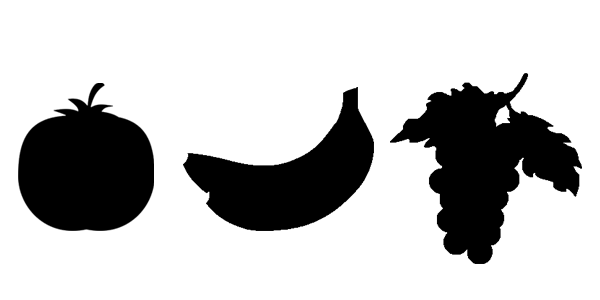
色付けする範囲を作る
色付けする箇所の選択範囲を作成します。レイヤーを「Ctrl+クリック」で選択範囲を読み込みます。
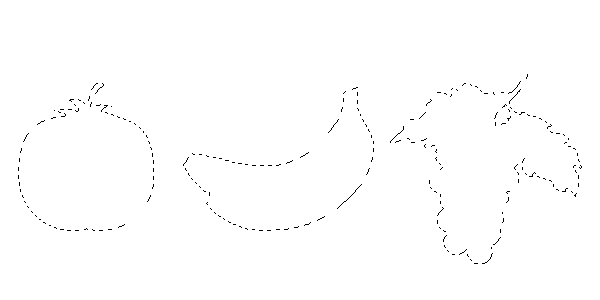
オブジェクトに色を塗る
選択範囲を作成した状態で新規レイヤーを作成します。そして、ブラシツールに切り替えてブラシパレットから「鉛筆(木炭)」を選択して流量を10%程度に設定したら、お好みの色でオブジェクトを塗っていきます。
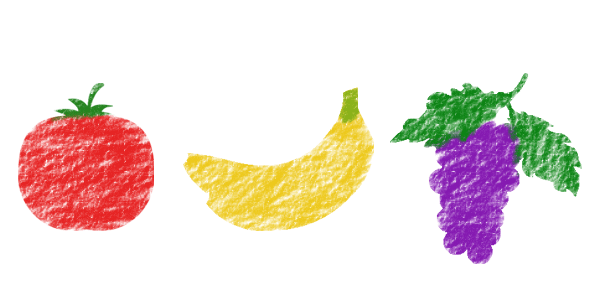
以上が、Photoshopで色鉛筆風に色を塗る方法となります。


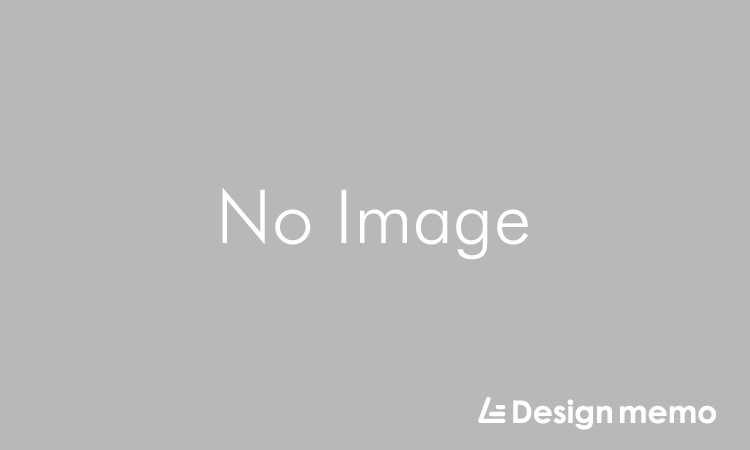 Photoshopのリンク配置
Photoshopのリンク配置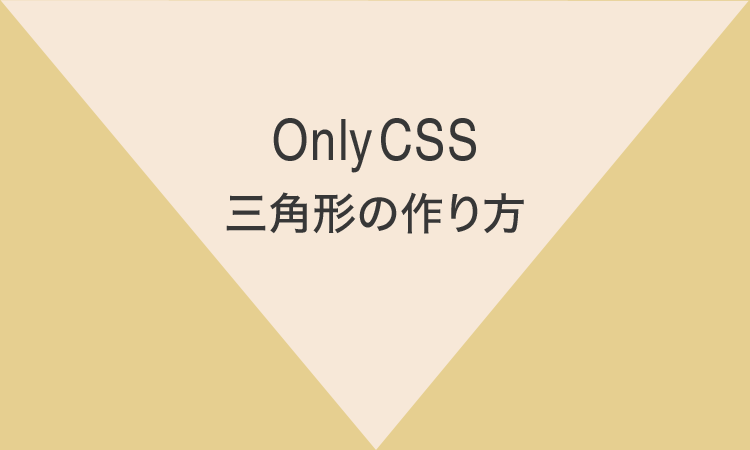 CSSのborderを使って三角形を描画
CSSのborderを使って三角形を描画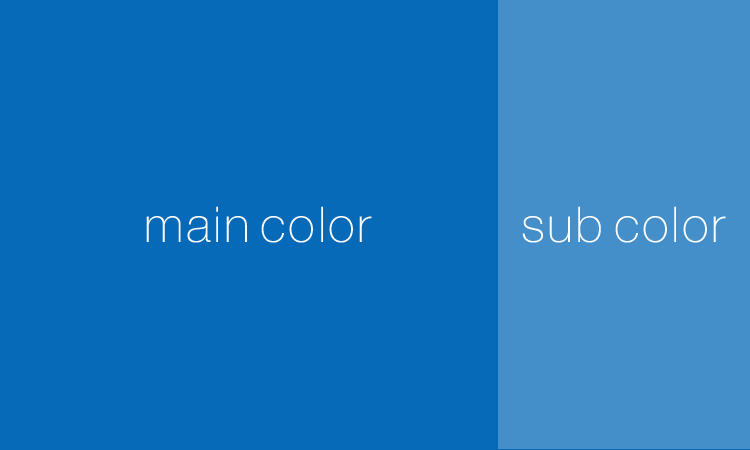 サブカラーの決め方
サブカラーの決め方 Photoshopで木目調のテクスチャを作る
Photoshopで木目調のテクスチャを作る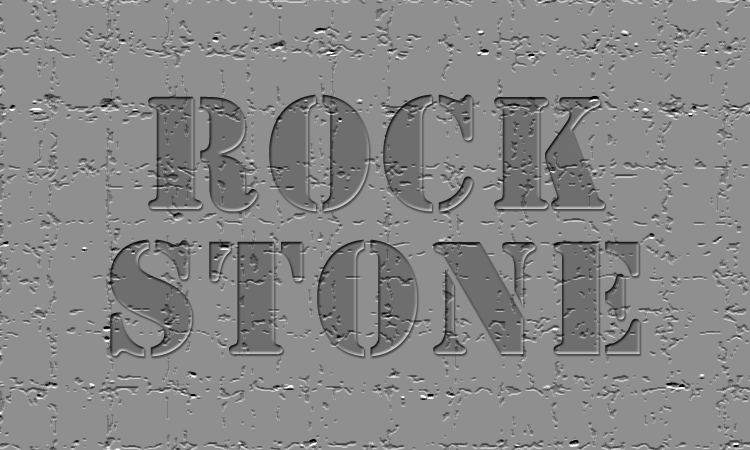 【Photoshop】ひび割れ感のある石のテクスチャを作る
【Photoshop】ひび割れ感のある石のテクスチャを作る 【Photoshop】人物の切り抜き
【Photoshop】人物の切り抜き